Publicitate
Cum faceți modificări și redimensionați partițiile de hard disk fără a vă sparge sistemul și a pierde toate fișierele dvs.? Începeți cu Linux.
Notă: Numai partiții Linux
Înainte de a începe, există câteva lucruri pe care trebuie să le acoperim. Acest articol se va concentra pe redimensionarea partițiilor Linux care pot avea sau nu sisteme de operare pe ele. Dacă trebuie să redimensionați alte partiții, cum ar fi Partiții Mac OS X sau Partiții de hard disk Windows Gestionează-ți partițiile de pe hard disk ca un Pro cu EaseUS Partition Master [Windows]Când întrebați o mulțime de tehnologii despre managerii de partiții pe disc, mulți oameni vor fi de acord că EaseUS Partition Master este cel mai bun instrument pentru acest job. De ce? Deoarece oferă multe caracteristici excelente, rămâne totuși ușor ... Citeste mai mult (cei cu sistemul de operare pe ei au nevoie de tratament special - cei care dețin fișiere obișnuite pot fi redimensionate cu aceste instrumente Linux), atunci acesta nu este articolul pentru tine.
Acestea fiind spuse, există un sfat pe care îl pot oferi, deoarece multe persoane pornesc Windows și Linux. Dacă intenționați să faceți modificări la partiția Windows Cum să micșorați și să extindeți volumele sau partițiile în Windows 7În Windows 7 și Windows Vista, redimensionarea volumelor sau repartitionarea hard disk-ului a devenit mult mai ușoară decât în versiunile anterioare Windows. Cu toate acestea, există încă câteva capcanele care vă vor cere ... Citeste mai mult (de exemplu, deoarece doriți să micșorați Windows pentru a da mai mult spațiu Linux), va trebui să faceți modificări partiției dvs. Windows din Windows. Nu atingeți partiția Windows cu instrumentele de redimensionare Linux! În caz contrar, există șanse mari să vă spargă instalarea Windows și va trebui să o reinstalați complet.
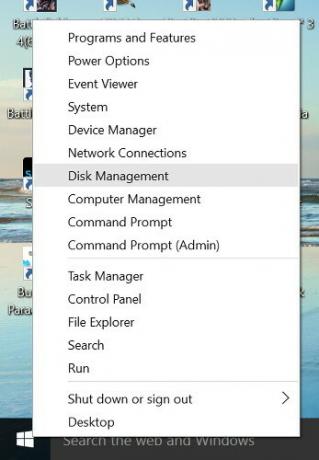
Pentru a redimensiona partiția Windows, faceți clic dreapta pe meniul Start dacă rulați Windows 10 sau deschideți start meniu și faceți clic dreapta pe Calculator dacă rulați o versiune mai veche. Apoi, alege Managementul discurilor.

Acum, faceți clic dreapta pe partiția pe care doriți să o schimbați și alegeți se contracta sau Se dezvolta în funcție de ceea ce vrei să faci. Urmați expertul și veți putea redimensiona în mod sigur acea partiție.
Deși există o mulțime de opțiuni disponibile pentru Linux, inclusiv o serie de instrumente destinate doar terminalelor, vom recomanda GParted, un instrument grafic care oferă cel mai universal suport pentru manipularea partițiilor Linux GParted - Software-ul Ultimate In Partition Citeste mai mult . Cu GParted, aveți trei opțiuni diferite pentru ao utiliza și vă voi spune când ar trebui să utilizați o opțiune peste alta.
Disc live GParted
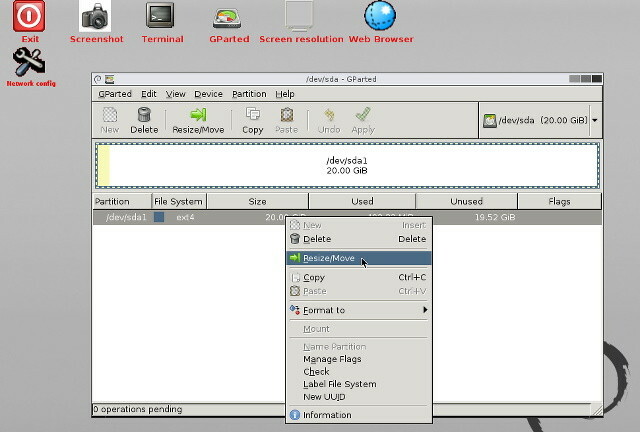
Aceasta este o distribuție specializată bazată pe Debian care permite utilizatorilor să încarce GParted CD live GParted: o modalitate rapidă de a edita partițiile dvs. primare [Linux]Editați partițiile dvs. din afara sistemului dvs. de operare. GParted Live CD este o distro Linux simplă pe care o puteți utiliza pentru a modifica dimensiunea partițiilor dvs. sau pentru a șterge o unitate în întregime. Construit în jurul ... Citeste mai mult pe orice computer prin intermediul unui disc optic sau al unei unități flash USB. Nu necesită nicio instalare - se pornește de pe suport și rulează numai în memoria RAM, dar este capabil să redimensionați partițiile pe hard disk-urile atașate la computer. Aceasta este cea mai bună opțiune, deoarece are acces complet la hard disk-uri cu îngrijorare minimă că ceva se va rupe.
Pe Linux, redimensionarea unei partiții de sistem în timp ce rulează este o idee proastă (spre deosebire de Windows), deci a merge cu această rută evită această problemă.
Disc Ubuntu Live
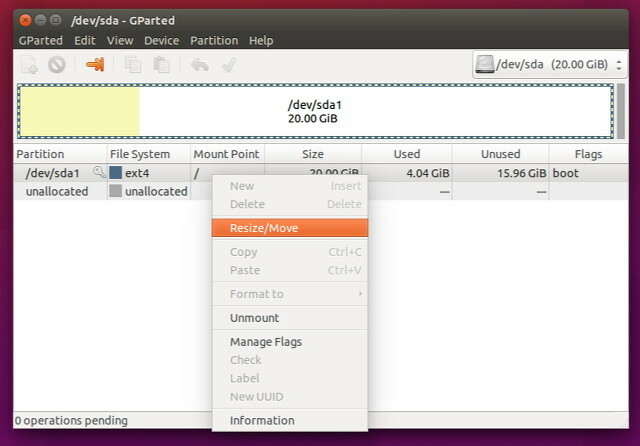
Acesta este pur și simplu un disc implicit de instalare Ubuntu care poate fi pornit de pe un disc optic sau o unitate flash USB. Cu acesta, puteți porni într-un mediu live care nu necesită nicio instalare și lansare GParted 4 motive pentru care fiecare utilizator Windows ar trebui să aibă un CD Live Ubuntu Citeste mai mult care din fericire vine inclus în această imagine. În ceea ce privește cea mai bună opțiune, aceasta este la fel de bună precum GParted Live Disc. Singurul dezavantaj este că descărcarea imaginii Ubuntu durează mai mult decât descărcarea imaginii GParted. Apoi, din nou, utilizatorii Linux au, în general, mai multe șanse să aibă o imagine Ubuntu deja descărcată și gata și același lucru nu se poate spune la fel de mult pentru imaginea GParted (deși nu este o idee rea).
GParted pe sistemul dvs.
Acest lucru este foarte ușor de făcut, deoarece GParted este disponibil în aproape toate depozitele distribuțiilor și este cel mai mic descărcare din cele trei opțiuni. Utilizatorii Ubuntu pot instala GParted cu comanda
sudo apt-get install gparted
Apoi, deschideți pur și simplu GParted, lăsați-l să scaneze hard disk-urile, apoi faceți clic dreapta pe partițiile pe care doriți să le schimbați și alegeți acțiunea corespunzătoare. După ce ai terminat, nu uita să lovești aplica să-ți aplici modificările. Ar trebui să redimensionați perfect partițiile, atâta timp cât nu schimbați nicio partiție de sistem. Dacă doriți să faceți acest lucru, ar trebui să utilizați una dintre cele două opțiuni de mai sus.
Redimensionarea partițiilor este ușor
Redimensionarea partițiilor, într-adevăr, nu ar trebui să fie o problemă atât timp cât urmați acești pași. Desigur, este în continuare cel mai bine dacă faceți o copie de rezervă a tuturor datelor înainte de a face orice modificări, dar am redimensionat partițiile adesea folosind această strategie și nu am avut probleme de menționat. Dacă trebuie să redimensionați partițiile Linux, acesta este calea de urmat.
Ce alte instrumente de partiționare Linux vă place să utilizați? Spuneți-ne în comentarii!
Credit imagine: pinguin imperial de royaltystockphoto.com prin Shutterstock
Danny este un senior la Universitatea din nordul Texasului care se bucură de toate aspectele legate de software-ul open source și Linux.


